Apple ti offre uno strumento utile per scegliere e inserire emoji sul tuo Mac. Nelle note, nelle e-mail o nei documenti, puoi aprire il Visualizzatore caratteri e trascinare un’emoji o un simbolo dove desideri.
Questo visualizzatore ha anche un paio di comode funzioni. Puoi passare direttamente agli emoji che usi di frequente e a quelli che salvi come preferiti. Insieme a queste funzionalità, hai la possibilità di personalizzare l’elenco visualizzato. Quindi, se vuoi usare simboli tecnici, forme geometriche, simboli matematici o anche pittogrammi, ci sono tutti.
Puoi vedere solo una dozzina di emoji quando apri il Visualizzatore caratteri. Quindi qui ti mostreremo dove si trovano gli altri in modo che tu possa personalizzare l’elenco di emoji del tuo Mac per caratteri, forme e simboli stravaganti.
Apri il visualizzatore dei personaggi
Hai alcuni modi per aprire il visualizzatore di caratteri sul tuo Mac. Quindi, avvialo e poi passa alla personalizzazione dell’elenco.
- Usa la scorciatoia da tastiera Controllo + Comando + Barra spaziatrice.
- Dall’app attiva, fare clic su Modificare > Emoji e simboli dalla barra dei menu.
- Colpire il Ingresso icona nella barra dei menu e scegli Mostra emoji e simboli.
Personalizza l’elenco di emoji e simboli
Quando si apre il visualizzatore di caratteri, potresti vedere la vista compressa. Questo ha una casella di ricerca nella parte superiore con Utilizzati di frequente e Preferiti sotto. Per vedere l’intero elenco di emoji e simboli e per personalizzarlo, fai clic sull’icona di espansione in alto a destra nella finestra.
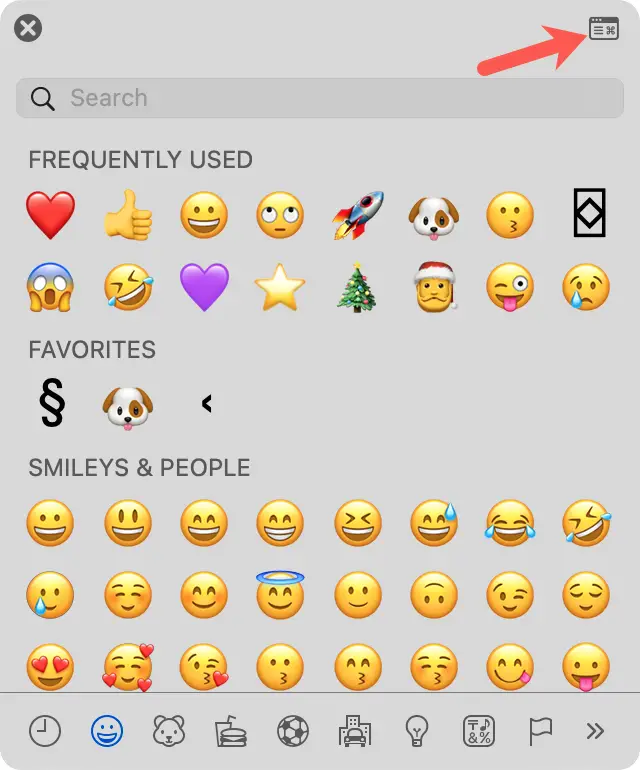
Con il visualizzatore espanso, puoi vedere il tuo elenco di emoji e simboli a sinistra. Scegli una categoria e i caratteri disponibili vengono visualizzati al centro con un’anteprima a destra.
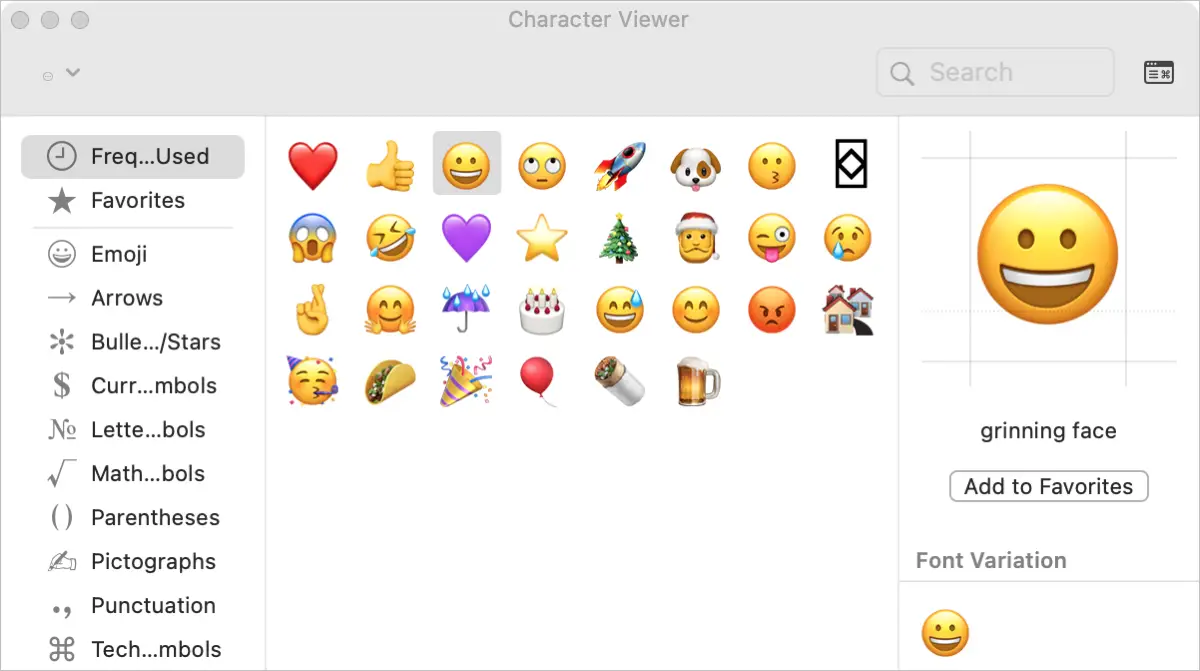
1) Per modificare l’elenco, fare clic su Azione pulsante in alto a sinistra della finestra e scegli Personalizza elenco.
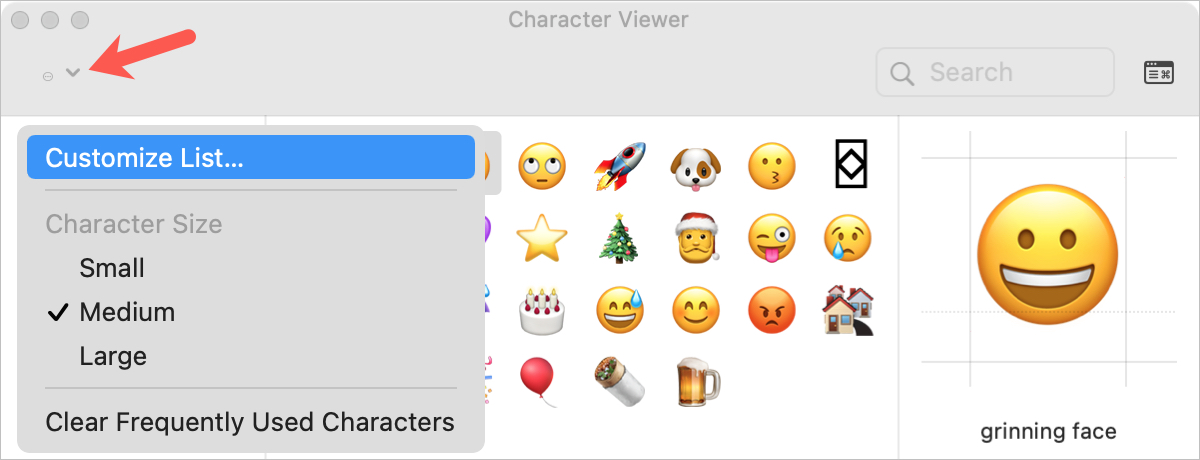
2) Controlla i caratteri, le forme e i simboli che desideri visualizzare nell’elenco. Noterai un sacco di opzioni nella prima categoria per Simboli. Hai frecce, modelli Braille, simboli per valuta, matematica, musica e tecnologia.
Sotto i simboli ci sono caratteri e icone per altre regioni come l’Europa, l’Asia meridionale, l’Africa e altre ancora. Inoltre, hai accesso a ulteriori script moderni o antichi e tabelle di codici.
Nota: Puoi comprimere e ogni categoria con la freccia a sinistra del nome.
3) Una volta che hai finito di selezionare quelli che vuoi usare e di aver deselezionato quelli che non userai mai, fai clic su Fatto.
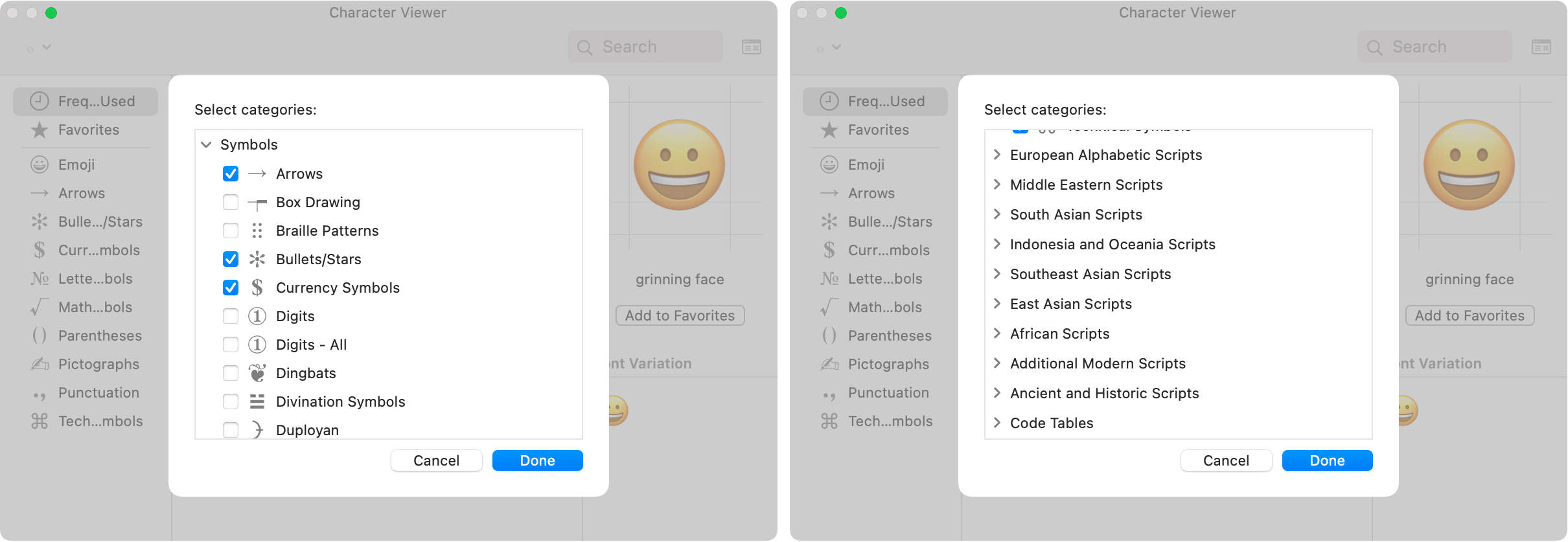
Ora, quando hai bisogno di un simbolo per la tua equazione matematica, una forma per il tuo diagramma di flusso o il valore Unicode per una determinata icona, sono proprio lì per te.
E tieni presente che non è necessario espandere il visualizzatore di personaggi per vedere il tuo elenco. Se hai lo strumento in visualizzazione compressa, usa la barra degli strumenti nella parte inferiore della finestra per spostarti tra le categorie. Se ne hai più di quanto si adatta, fai clic sulla freccia sul lato destro o sinistro.
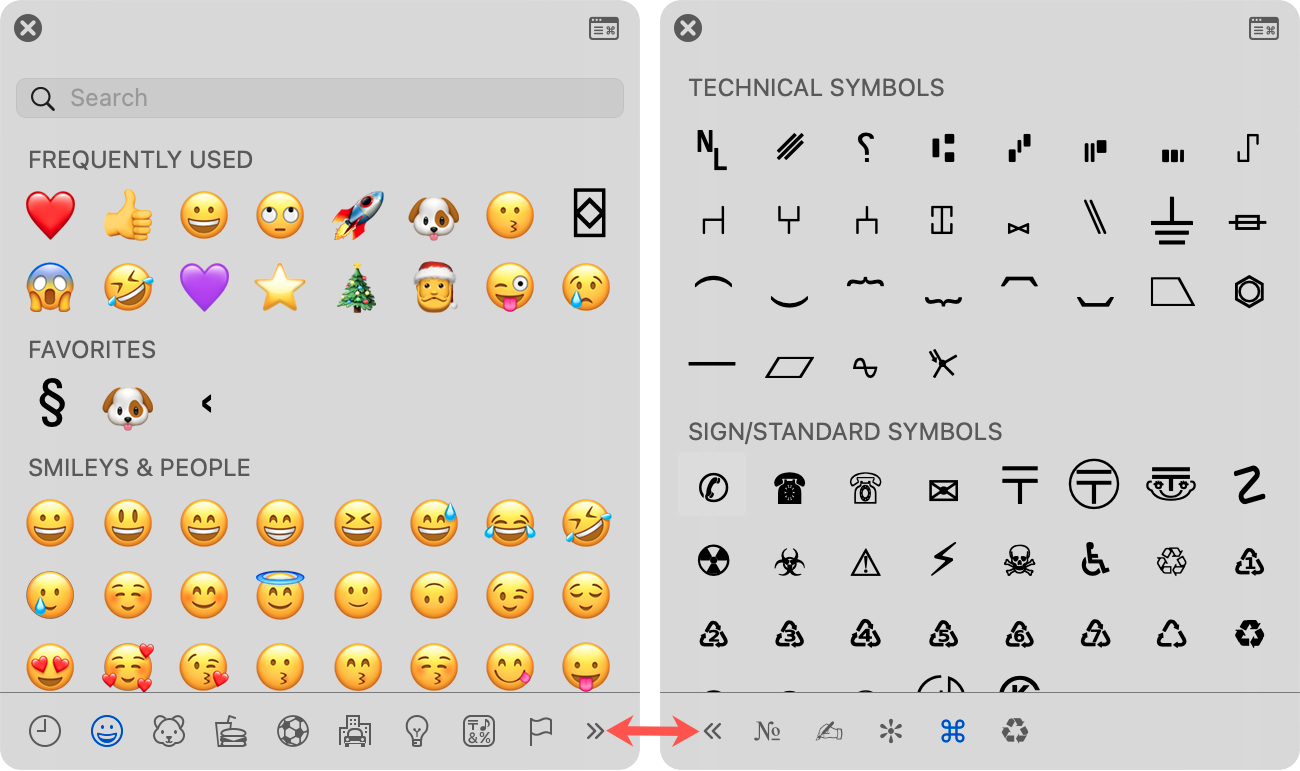
In Breve
Il Character Viewer è davvero uno strumento conveniente per emoji e simboli in Mac. E ora che sai che ci sono molte più opzioni di quelle che probabilmente hai realizzato, puoi personalizzarlo. Hai intenzione di controllare i caratteri aggiuntivi e personalizzare il tuo elenco di emoji per Mac? Facci sapere!

